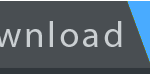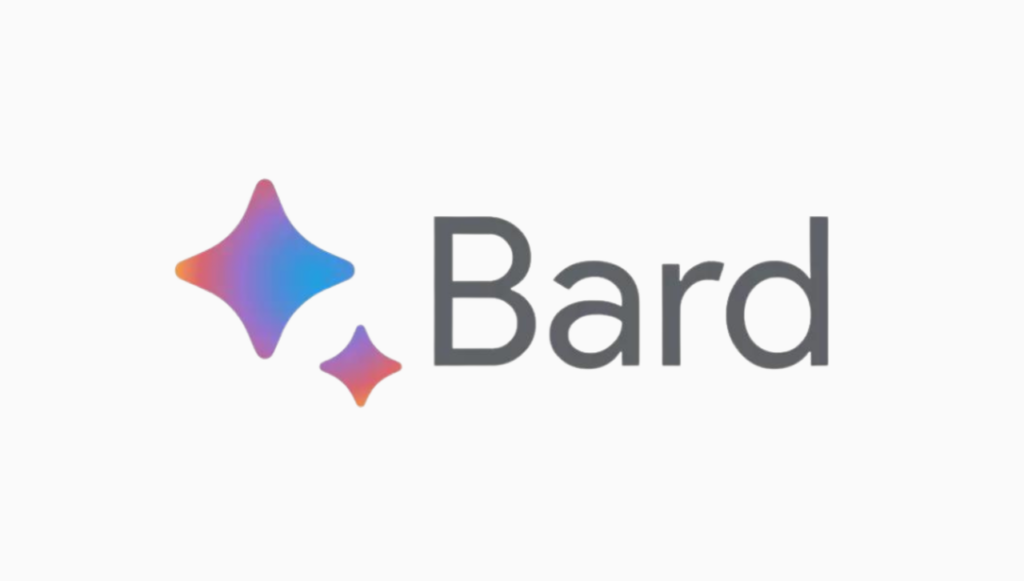SAIU! COMO INSTALAR A GCAM NO REDMI NOTE 8

Conteúdo Continua após Anúncios
A maioria dos smartphones da Xiaomi possuem uma grande qualidade de construção e em seu hardware, como na tela, processador e nas câmeras, que se destacam em alguns dispositivos da fabricante chinesa. A qualidade da câmera nativa do Xiaomi Redmi Note 8 é surpreendente, tanto em ambientes com boa iluminação quanto em áreas mais escuras, neste caso ele faz uso do modo noturno presente no software de câmera e tira uma foto em boa qualidade.
Porém, visando melhorar ainda mais às fotos tiradas com o dispositivo alguns usuários optaram por instalar a câmera do Google – popularmente conhecida como “GCAM”. A principal vantagem dessa câmera ao invés da nativa é sua capacidade de ajuste de acordo com o que o usuário necessita no momento, com isso produzindo belas imagens. Confira abaixo o passo a passo completo!
BAIXE A GCAM
Infelizmente ainda não há uma gcam desenvolvida para o Redmi Note 8, por conta disso utilizaremos a versão do Mi A3, que foi a que melhor se adaptou no dispositivo.
Conteúdo Continua após Anúncios
Não é necessário realizar ROOT no aparelho para que seja possível instalar a gcam!
INSTALAÇÃO
Após ter baixado o aplicativo acima você verá que sua extensão está em .apk, isso significa que será necessário permitir a instalação a partir de fontes desconhecidas, caso contrário NÃO será possível instalar. Para isso vá em: Segurança > Fontes desconhecidas Permitir.
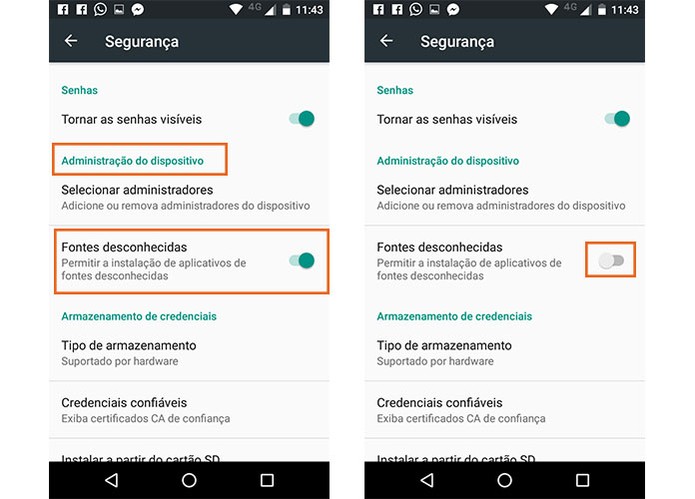
PASSO A PASSO:
1°PASSO:
Após ter feito o download basta tocar sobre o arquivo em .apk que foi baixado e em seguida tocar sobre ‘INSTALAR‘. Na primeira vez que você abrir a Google Câmera será necessário conceder algumas permissões.
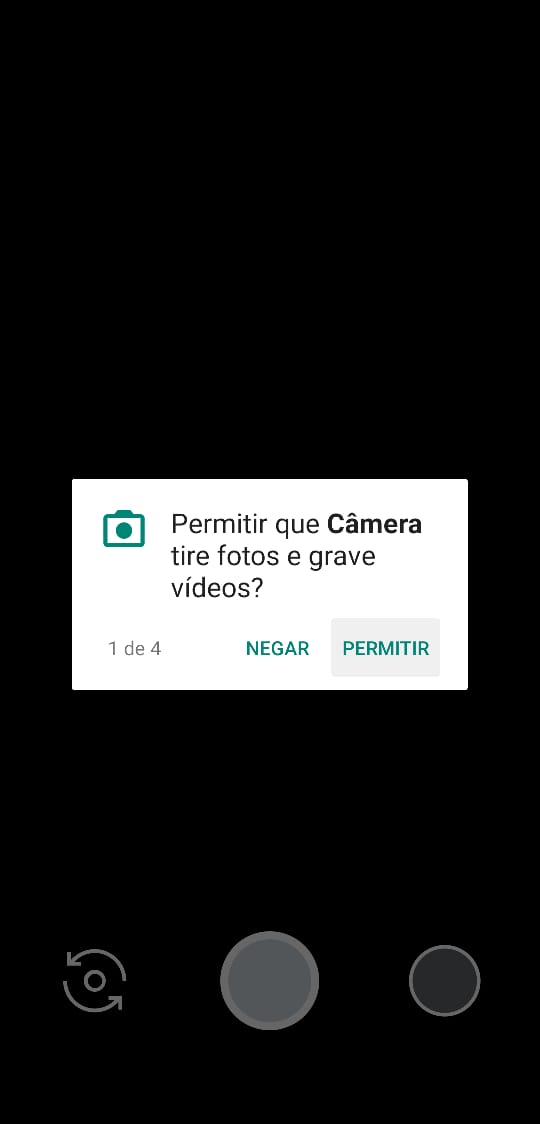
2°PASSO:
Agora, abra a câmera vá até ‘mais’ > configurações > avançado > habilite a opção Controle de HDR+
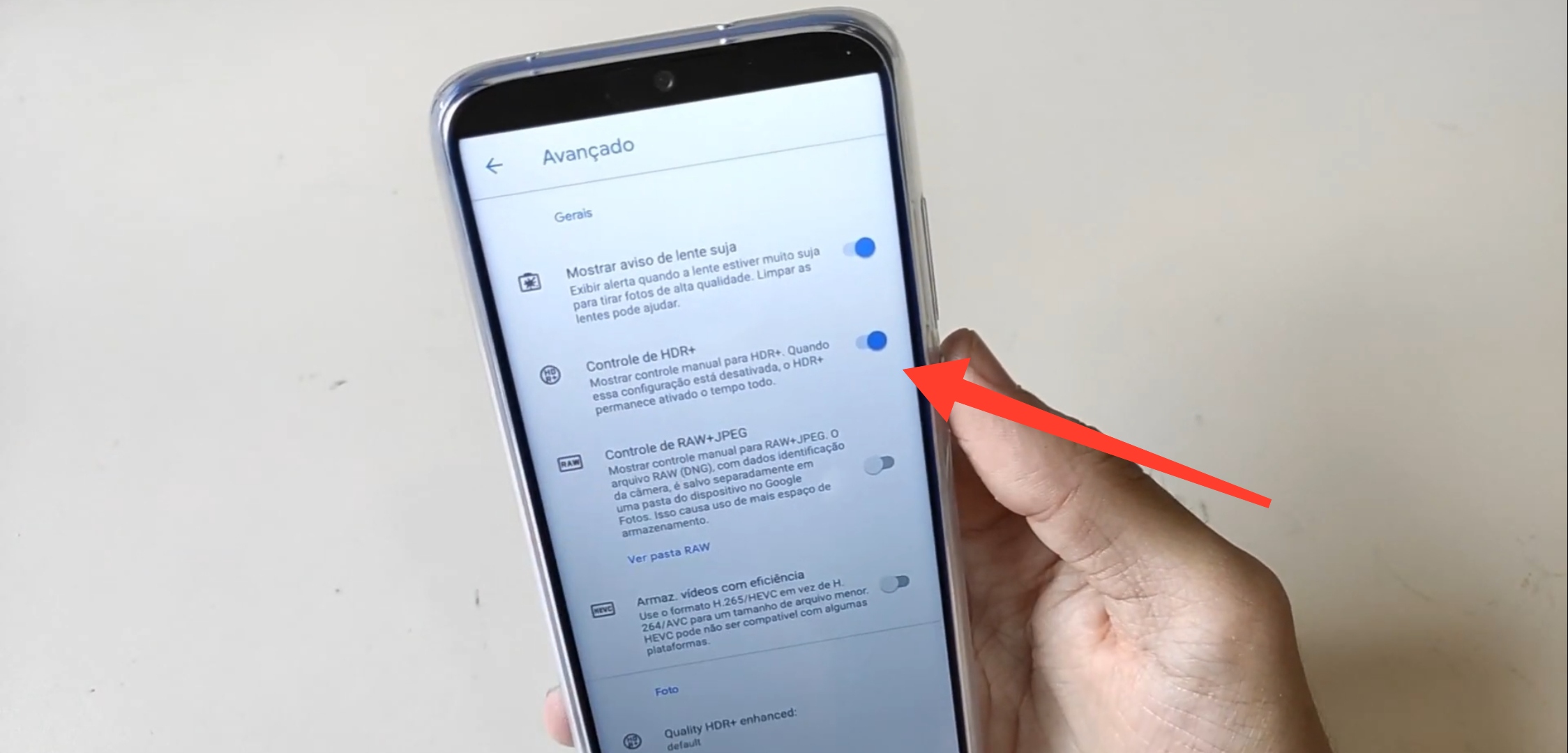
Essa função trará mais qualidade para suas fotos.
3°PASSO:
Após ter ativado a função anterior, volte até a tela inicial da câmera e na parte superior toque sobre HDR+, em seguida selecione a função HDR+ melhorado.
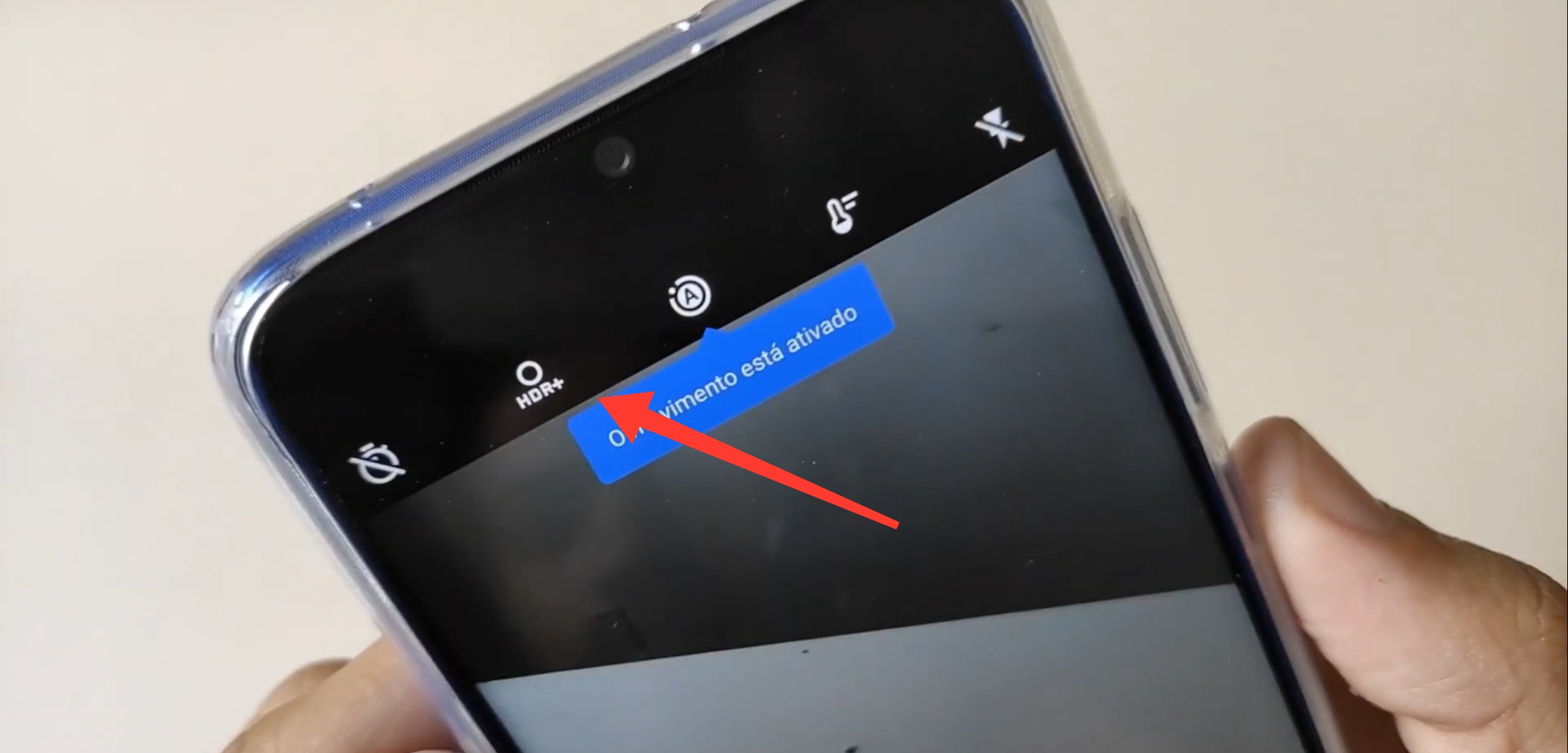
Pronto, agora basta iniciar a gcam sempre que quiser fotografar algo e desfrutar da qualidade proporcionada por esse app da Google!
O que achou deste artigo? Nos dê sua opinião, vote! Meu Instagram: lucas_oburgues
Conteúdo Continua após Anúncios